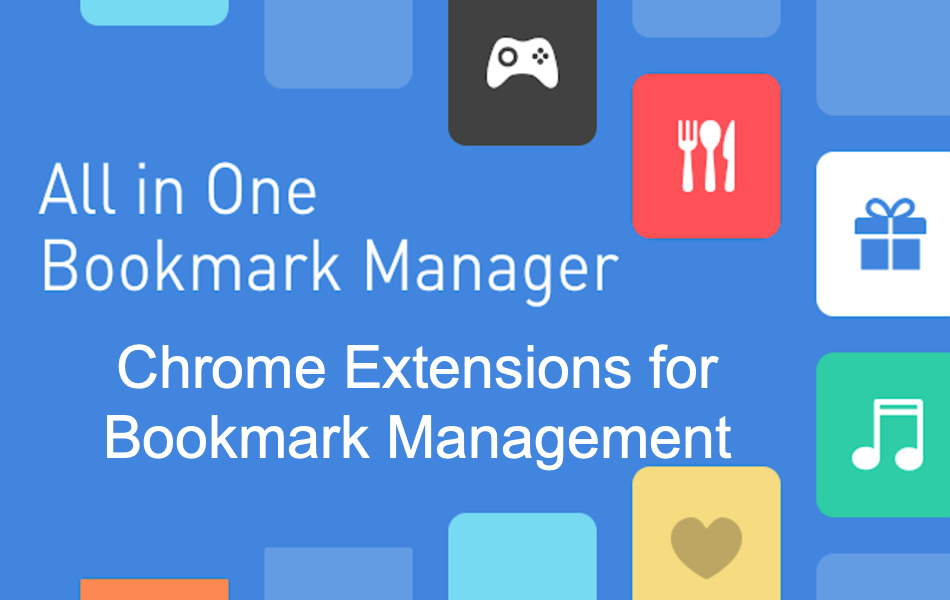6个用于书签管理的Chrome扩展
书签有助于快速保存网页的 URL,以便您以后随时访问。 这是一个有用的选项,可以记下重要网页并稍后在有时间时阅读。 Google Chrome 中的默认书签选项允许您添加、删除、导入和导出 URL。 但是,您可以使用第三方扩展并增强 Chrome 浏览器的书签功能。 这里有 5 个用于 Google Chrome 中书签管理的 Chrome 扩展。
推荐:如何修复安装应用程序时Windows Installer Service Could Not Be Accessed错误
6个用于书签管理的Chrome扩展
您可以访问 Chrome 网上应用店或开发者的网站并安装以下扩展程序之一,以便更好地管理书签。
- 保存到 Pocket
- 雨滴.io
- Booky.io
- Bookmax
- 书签侧边栏
- 超级分拣机
1.保存到Pocket
如果您使用过 Mozilla Firefox 浏览器,那么您就会知道地址栏的 Pocket 按钮部分。 Pocket 是 Firefox 中的一个集成选项,而在 Chrome 上,您需要安装一个扩展程序才能拥有类似的功能。 超过 200 万的 Chrome 用户使用“保存到口袋”扩展程序来捕获网页或视频并检查“口袋”。
- 安装扩展程序后,Pocket 图标将出现在 Chrome 地址栏上。
- 您可以单击并保存网页以在您的设备之间同步并在 Pocket 应用程序上阅读而不会分心。
- Save to Pocket 允许您添加标签,让您的书签网页变得更有条理。
- 只需发送一封带有链接的电子邮件,即可为页面添加书签。
- Pocket 可作为 Twitter 和 Fliboard 等 1500 多种流行应用程序的集成选项使用。
为了使用“Save to Pocket”扩展程序,您应该在 Pocket 网站上注册一个帐户。 除了免费扩展之外,您还可以升级到高级选项以获得额外的功能,例如自定义字体和创建一个永久的书签网页库。
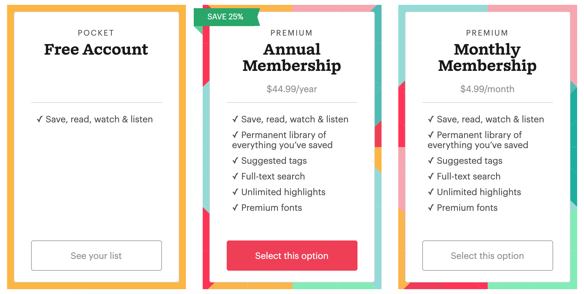
2.Raindrop.io
书签的主要目的之一是收集有助于特定任务的类似网站。 使用默认 Chrome,您可以创建文件夹并在文件夹中组织网页。 如果这对您来说还不够,那么 Raindrop.io 就是您的扩展。
- 您可以为网页和视频添加书签并将其保存在收藏夹中。
- 标记书签并正确组织它们。
- 跨设备同步以便快速访问。
- 可以将收藏公开,也可以与您的同事和朋友私下合作。
- 每个收藏都有独特的外观、封面、自定义图标和书签页面的屏幕截图。
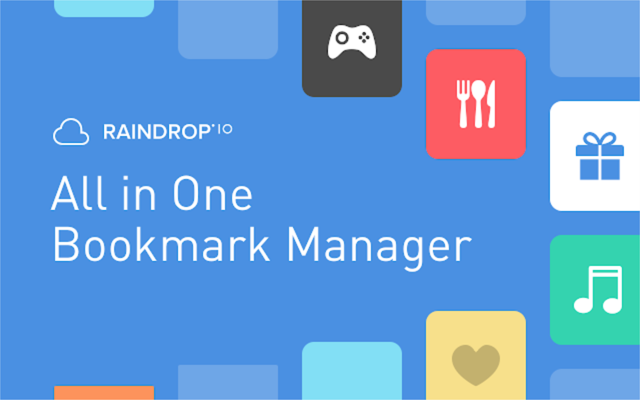
3. Booky.io
Booky.io 是一款第三方在线书签工具,可帮助您将所有书签保存在一个地方。 您可以使用 Booky.io 轻松地将任何链接添加为书签。 Chrome 扩展程序允许您查看现有书签以及允许从 Chrome 添加新书签。
- 将所有浏览器的书签保存在一个地方并通过扩展程序访问的简单工具。
- 您可以使用他们的移动应用程序随时随地访问已添加书签的页面。
- 该扩展允许您添加带有类别的书签,以使您的书签在仪表板中井井有条。
4. Qlearly – 标签和书签管理器
Qlearly 是一个书签和标签管理器扩展程序,可帮助您通过几次点击来保持您的书签井井有条。
- 将所有或部分打开的选项卡添加到仪表板或列中。
- 使用键盘快捷键快速搜索板中的书签。
- 使用 Qlearly 帐户在所有设备上保存书签。
- 与团队协作和共享板。
5.书签侧边栏
书签侧边栏是一个独特的书签管理工具。 与 Chrome 的默认书签栏和其他扩展不同,此扩展将书签放在侧边栏上。
- 您可以单击图标来打开或关闭书签侧边栏,并轻松访问已添加书签的页面。
- 可以使用拖放功能设置侧边栏的位置并安排书签位置。
- 该扩展还允许检查添加书签的 URL 以查找损坏的链接。
6. 超级分拣机
Chrome 书签栏的一大问题是对页面进行排序。 即使您排序,您也需要在新添加书签时手动执行此操作。 SuperSorter 扩展为您解决了这个问题。
- 自动对书签进行排序,以便您可以轻松找到所需内容。
- 单击即可对所有书签进行排序。
- 帮助删除重复的书签并清理您的浏览器。
- 您可以删除空文件夹和合并文件夹。
最后的话
我们希望您能找到上述书签扩展之一对您有用。 除了上面列出的扩展之外,您还可以从网上应用店尝试其他扩展。